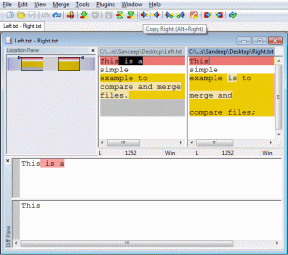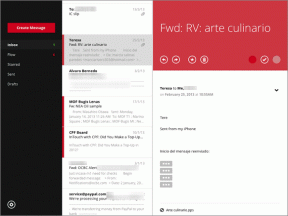3 padomi, kā ar dažiem klikšķiem apgūt numurus Mac datorā
Miscellanea / / November 29, 2021

Šoreiz mēs turpinām aplūkot izklājlapu lietotni Numbers un izpētīt dažus lieliskus padomus, kas varētu noderēt.
Vai esat gatavs? Dosimies ceļā.
Kā formatēt šūnas atbilstoši savām vajadzībām
Viena no visbiežāk sastopamajām skaitļu problēmām (kas ir sastopama arī programmā MS Excel) ir veids, kā lietojumprogramma apstrādā laukus ar cipariem, kurus ne vienmēr ir paredzēts uzskatīt par skaitliskām vērtībām. Ņemiet piemēru tālāk redzamajiem ekrānuzņēmumiem, kur es ierakstīju 002715, bet izklājlapā tiek rādīts tikai 2715. Tas notiek ne tikai rakstīšanas laikā, bet arī importējot izklājlapu failus no citām programmām.


Tagad programmā Excel varat to atrisināt, mainot to šūnu formātu, kurās ir šādi skaitļi. Tomēr, lai gan Numbers risinājums ir līdzīgs, lietotājiem tas parasti nav pazīstams.
Lai mainītu numuru pamata šūnu formātu, jums jānoklikšķina uz inspektors pogu lietojumprogrammas rīkjoslā un pēc tam uz Šūnu inspektors cilne. Kad esat tur, atlasiet šūnu, šūnas, rindas vai kolonnas, kuru formātu vēlaties mainīt, un pēc tam noklikšķiniet zem Šūnas formāts.


Tur izvēlieties kādu no pieejamajiem formātiem, līdz atrodat savām vajadzībām atbilstošo. Savā izklājlapas piemērā es atlasīju Teksts formātā, lai iegūtu tālāk redzamos rezultātus.

Palieliniet rindu un kolonnu skaitu vai mainiet pašreizējās lapas izmērus tikai ar vienu klikšķi
Ja jūs nākat no MS Excel, tad, iespējams, ar peles labo pogu noklikšķiniet uz noteiktas rindas vai kolonnas, lai pievienotu tās. Tagad, lai gan jūs varat darīt to pašu ar Numbers (kā parādīts zemāk esošajā ekrānuzņēmumā), ir daudz intuitīvāks (un ērtāks) veids.

Jums vienkārši jānoklikšķina uz jebkura no “rokturiem”, kas atrodas lapas beigās, un velciet tos līdzi. Tas automātiski palielinās rindu vai kolonnu skaitu, lai saglabātu pašreizējo iestatīto šūnas izmēru.

Vēl viena jauka priekšrocība, ka Numbers var apstrādāt vairākas neatkarīgas lapas vienā lapā ir tas, ka varat arī izmantot jebkuras lapas stūra rokturi un vilkt to, lai palielinātu kopējo lapas izmēru.

Pielāgojiet savas diagrammas, intuitīvi pārslēdzot rindas un kolonnas
Ja jūs savās izklājlapās strādājat ar diagrammām, šis Numbers padoms būs kā nelaime.

Noklikšķiniet uz jebkuras diagrammas savā Numbers izklājlapā un pēc tam skatiet datu diapazonu, no kura tas nāk. Jūs redzēsit nelielu pogu “Saraksts”, uz kuras noklikšķinot, diagrammas rindas un kolonnas tiks nekavējoties pārslēgtas, lai sniegtu atšķirīgu skatījumu uz pašreizējiem datiem.


Šeit jums tie ir. Labākais par šiem padomiem? Tie neaizņems vairāk kā tikai dažus klikšķus, taču ietaupīs daudz laika un palīdzēs aplūkot izklājlapas ar citām acīm.